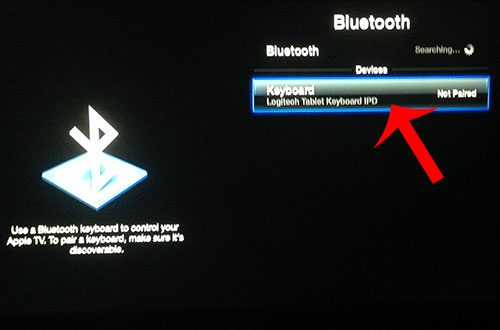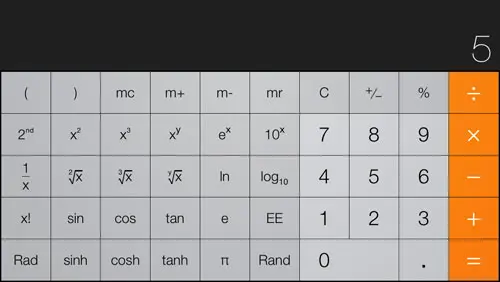Как установить ISO-файл в Windows 11: пошаговое руководство
Установить ISO-файл в Windows 11 проще, чем вы думаете. Вы можете сделать это за несколько простых шагов. Сначала вам необходимо загрузить файл ISO из надежного источника. Далее вы будете использовать встроенные инструменты Windows 11 для монтирования файла ISO, чтобы он выглядел как новый диск. Наконец, вы запустите установочный файл, чтобы начать процесс установки. Давайте углубимся в детали.
Пошаговое руководство по установке файла ISO в Windows 11
Это руководство покажет вам, как установить файл ISO в Windows 11. Выполните следующие действия, чтобы запустить файл ISO.
Шаг 1. Загрузите ISO-файл.
Сначала загрузите файл ISO из надежного источника.
Обязательно загружайте ISO-файл с официальных веб-сайтов или из надежных источников, чтобы избежать вредоносного ПО. По сути, этот файл представляет собой цифровую версию физического диска, содержащую все необходимые вам данные.
Программы для Windows, мобильные приложения, игры - ВСЁ БЕСПЛАТНО, в нашем закрытом телеграмм канале - Подписывайтесь:)
Шаг 2: Щелкните правой кнопкой мыши и выберите «Монтировать».
Щелкните правой кнопкой мыши загруженный ISO-файл и выберите «Смонтировать».
«Монтирование» файла ISO делает его новым диском в вашей системе. Это встроенная функция Windows 11, поэтому стороннее программное обеспечение вам не нужно.
Шаг 3. Откройте новый диск.
Откройте проводник и перейдите к вновь созданному диску.
Вы должны увидеть новую букву диска в проводнике. Это смонтированный вами ISO-файл, содержащий все необходимые установочные файлы.
Шаг 4. Запустите установочный файл
Дважды щелкните файл «setup.exe» на новом диске.
Установочный файл запустит мастер установки. Следуйте инструкциям на экране, чтобы установить программное обеспечение или операционную систему, содержащуюся в файле ISO.
Шаг 5: Следуйте инструкциям по установке
Следуйте инструкциям мастера установки, чтобы завершить процесс установки.
Мастер проведет вас через шаги, необходимые для завершения установки. Вас могут попросить согласиться с условиями, выбрать параметры установки и перезагрузить компьютер.
После выполнения этих действий начнется установка. Это может занять некоторое время, поэтому наберитесь терпения и дайте компьютеру сделать свое дело. Как только это будет сделано, вы успешно установите программное обеспечение или операционную систему из файла ISO.
Советы по установке ISO-файла в Windows 11
- Всегда загружайте файлы ISO из надежных источников, чтобы избежать вредоносного ПО и других угроз безопасности.
- Убедитесь, что ваш компьютер соответствует системным требованиям устанавливаемого программного обеспечения или операционной системы.
- Перед началом процесса установки сохраните резервную копию важных файлов на случай, если что-то пойдет не так.
- Временно отключите любое антивирусное программное обеспечение, если в процессе установки у вас возникнут проблемы.
- Если монтирование файла ISO не работает, вы можете использовать стороннее программное обеспечение, такое как Daemon Tools или Virtual CloneDrive.
Часто задаваемые вопросы
.ISO вариант №
Файл ISO — это цифровая копия физического диска, содержащая все данные в одном файле. Он обычно используется для распространения программного обеспечения и операционных систем.
Могу ли я установить файл ISO, не записывая его на диск?
Да, вы можете. Windows 11 позволяет напрямую монтировать файлы ISO, благодаря чему они отображаются как новый диск в вашей системе.
Нужно ли мне какое-либо специальное программное обеспечение для монтирования файла ISO в Windows 11?
Нет, нет. Windows 11 имеет встроенную функцию, которая позволяет монтировать файлы ISO без необходимости использования стороннего программного обеспечения.
Безопасно ли загружать файлы ISO из Интернета?
Это зависит. Всегда загружайте файлы ISO из официальных или надежных источников, чтобы убедиться, что они не содержат вредоносных программ.
Что делать, если установка не удалась?
Если установка не удалась, проверьте наличие сообщений об ошибках, чтобы понять проблему. Возможно, вам придется повторно загрузить файл ISO или проверить, соответствует ли ваша система необходимым спецификациям.
Краткое содержание
- Загрузите файл ISO из надежного источника.
- Щелкните правой кнопкой мыши и выберите «Монтировать».
- Откройте новый диск.
- Запустите установочный файл.
- Следуйте инструкциям по установке.
Заключение
Установка ISO-файла в Windows 11 проста и не требует специального программного обеспечения. Следуя инструкциям, описанным в этом руководстве, вы можете легко смонтировать и запустить файл ISO для установки программного обеспечения или операционной системы. Не забывайте всегда загружать файлы ISO из надежных источников и сохранять резервную копию важных данных перед началом установки.
После завершения установки в вашей системе будут установлены новейшие версии программного обеспечения или операционной системы, что сделает работу вашего компьютера более плавной и эффективной. Если у вас возникнут какие-либо проблемы, не стесняйтесь обращаться к разделу часто задаваемых вопросов или искать дополнительные ресурсы в Интернете. Удачной установки!
Программы для Windows, мобильные приложения, игры - ВСЁ БЕСПЛАТНО, в нашем закрытом телеграмм канале - Подписывайтесь:)